Comment installer Jenkins sur Ubuntu 20.04 Focal Fossa Linux

- 4538
- 661
- Zoe Dupuis
Jenkins est un serveur d'automatisation qui est utilisé pour automatiser le développement de logiciels, notamment: construire, tester et déploier ainsi que pour faciliter l'intégration continue et la livraison continue. L'objectif de ce guide est d'installer Jenkins sur Ubuntu 20.04 Focal Fossa Linux Server / Desktop.
Dans ce tutoriel, vous apprendrez:
- Comment ajouter la clé de signature et le référentiel de Jenkins
- Comment installer Jenkins
- Comment récupérer le mot de passe Jenkins initial
- Comment se connecter à Jenkins
 Jenkins sur Ubuntu 20.04 Focal Fossa Linux
Jenkins sur Ubuntu 20.04 Focal Fossa Linux Exigences et conventions logicielles utilisées
| Catégorie | Exigences, conventions ou version logicielle utilisée |
|---|---|
| Système | Installé Ubuntu 20.04 ou Ubuntu 20 amélioré.04 FOCAL FOSSA |
| Logiciel | Jenkins |
| Autre | Accès privilégié à votre système Linux en tant que racine ou via le Sudo commande. |
| Conventions | # - Exige que les commandes Linux soient exécutées avec des privilèges racine soit directement en tant qu'utilisateur racine, soit par l'utilisation de Sudo commande$ - Exige que les commandes Linux soient exécutées en tant qu'utilisateur non privilégié régulier |
Comment installer Jenkins sur Ubuntu 20.04 Instructions étape par étape
- La première étape consiste à importer la clé de signature de Jenkins et d'activer le référentiel Jenkins. Pour ce faire, ouvrez votre terminal et exécutez:
$ wget -q -o - https: // pkg.jenkins.IO / Debian / Jenkins.Io.clé | sudo apt-key add - $ sudo sh -c 'echo deb http: // pkg.jenkins.IO / Debian-stable binaire /> / etc / apt / sources.liste.d / jenkins.Liste '$ sudo apt mise à jour
- La prochaine étape consiste à installer une version Java JDK appropriée. Consultez la page Jenkins suivante pour les versions Java prises en charge.
Prendre une décision sur la version java que vous souhaitez utiliser et effectuer l'installation avant de continuer. Dans ce tutoriel, nous utiliserons Java JDK 11. Amentiez la commande ci-dessous avec le numéro de version Java souhaité avant l'exécution:
$ sudo apt install openjdk-11-jdk-headless
- Maintenant, nous sommes prêts à installer Jenkins. Pour ce faire, courez:
$ sudo apt installer jenkins
- Permettez à Jenkins de commencer après le redémarrage et de démarrer le service:
$ sudo systemctl activer --now jenkins
À ce stade, le serveur Jenkins doit être prêt pour les demandes entrantes sur le port
8080. Pour confirmer qu'il fonctionne:$ ss -nl | Grep 8080 TCP Écoute 0 50 *: 8080 *: *
- Connectez-vous au serveur Jenkins à l'aide de votre navigateur à partir du serveur local
http: // localhost: 8080ou machine distantehttp: // server-ip-or-hostname: 8080.Lors de la connexion à distance à un serveur Jenkins compatible pour le pare-feu
8080Port pour le trafic entrant:sudo ufw autoriser 8080
- Récupérer le mot de passe Jenkins initial. Exemple:
$ sudo cat / var / lib / jenkins / secrets / initialAdminpassword 8b5e143dfb694ea586bca53afe746a1e
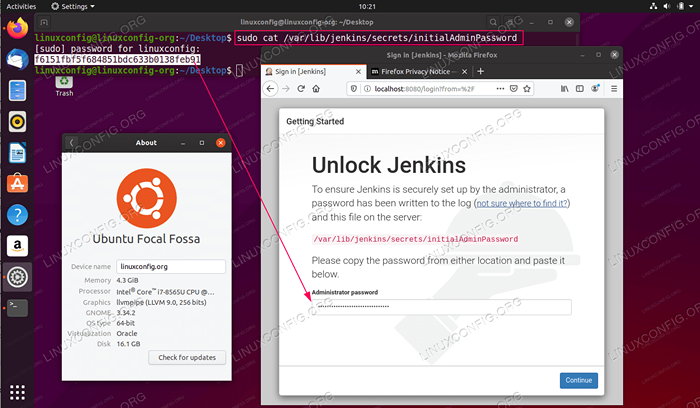 Entrez le mot de passe Jenkins initial et appuyez sur
Entrez le mot de passe Jenkins initial et appuyez sur Continuer. -
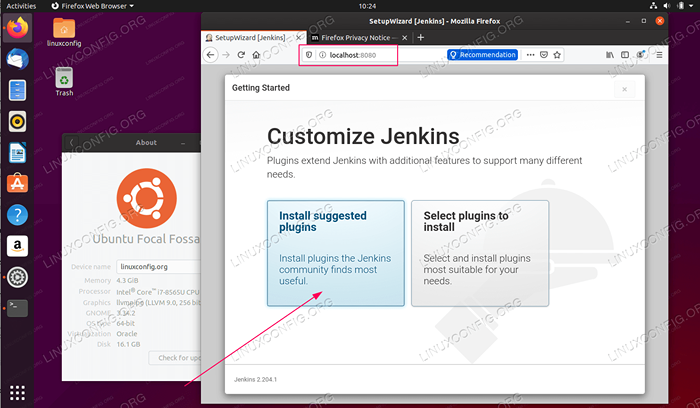 Sélectionnez soit pour installer des plugins suggérés et cliquez sur la sélection manuelle.
Sélectionnez soit pour installer des plugins suggérés et cliquez sur la sélection manuelle. -
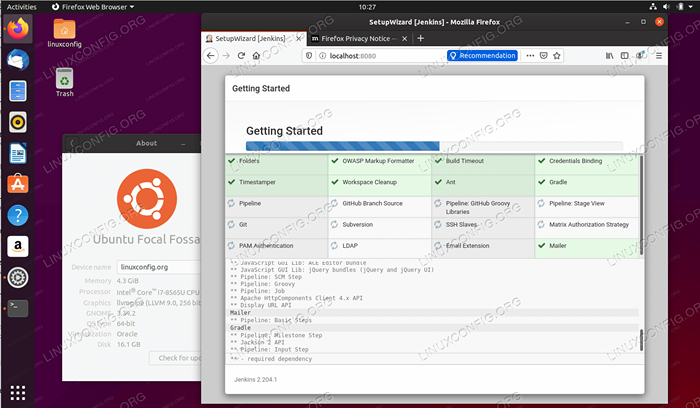 Attendez que l'installation se termine.
Attendez que l'installation se termine. -
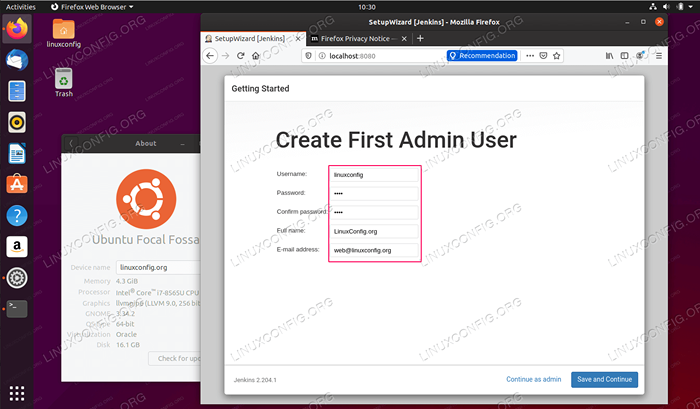 Créer un compte administrateur Jenkins.
Créer un compte administrateur Jenkins. -
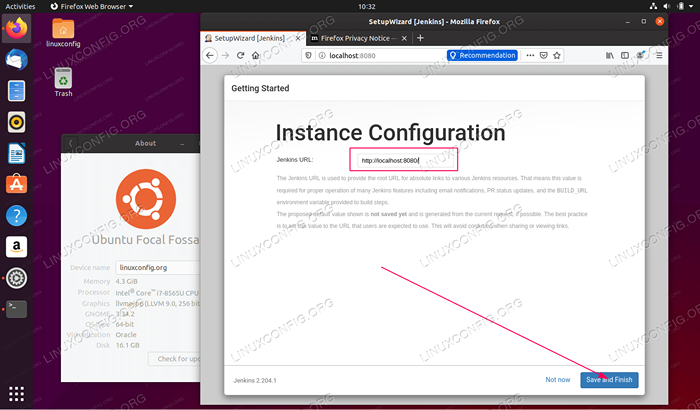 Entrez le nom d'hôte du serveur Jenkins.
Entrez le nom d'hôte du serveur Jenkins. -
 L'installation de Jenkins est maintenant terminée.
L'installation de Jenkins est maintenant terminée. -
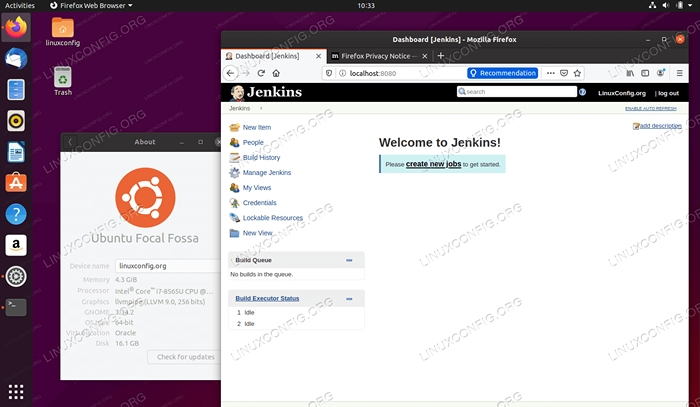 Bienvenue à l'interface administratrice de Jenkins. Terminé.
Bienvenue à l'interface administratrice de Jenkins. Terminé.
Tutoriels Linux connexes:
- Choses à installer sur Ubuntu 20.04
- Une introduction à l'automatisation Linux, des outils et des techniques
- Choses à faire après l'installation d'Ubuntu 20.04 Focal Fossa Linux
- Choses à installer sur Ubuntu 22.04
- Ubuntu 20.04 astuces et choses que vous ne savez peut-être pas
- Ubuntu 20.04 Guide
- Choses à faire après l'installation d'Ubuntu 22.04 Jammy Jellyfish…
- Fichiers de configuration Linux: 30 premiers
- Masterring Bash Script Loops
- Mint 20: Mieux que Ubuntu et Microsoft Windows?
- « Comment installer VMware Workstation sur Ubuntu 20.04 Focal Fossa Linux
- Comment activer / désactiver l'univers, le multivers et le référentiel restreint sur Ubuntu 20.04 LTS FOCAL FOSSA »

